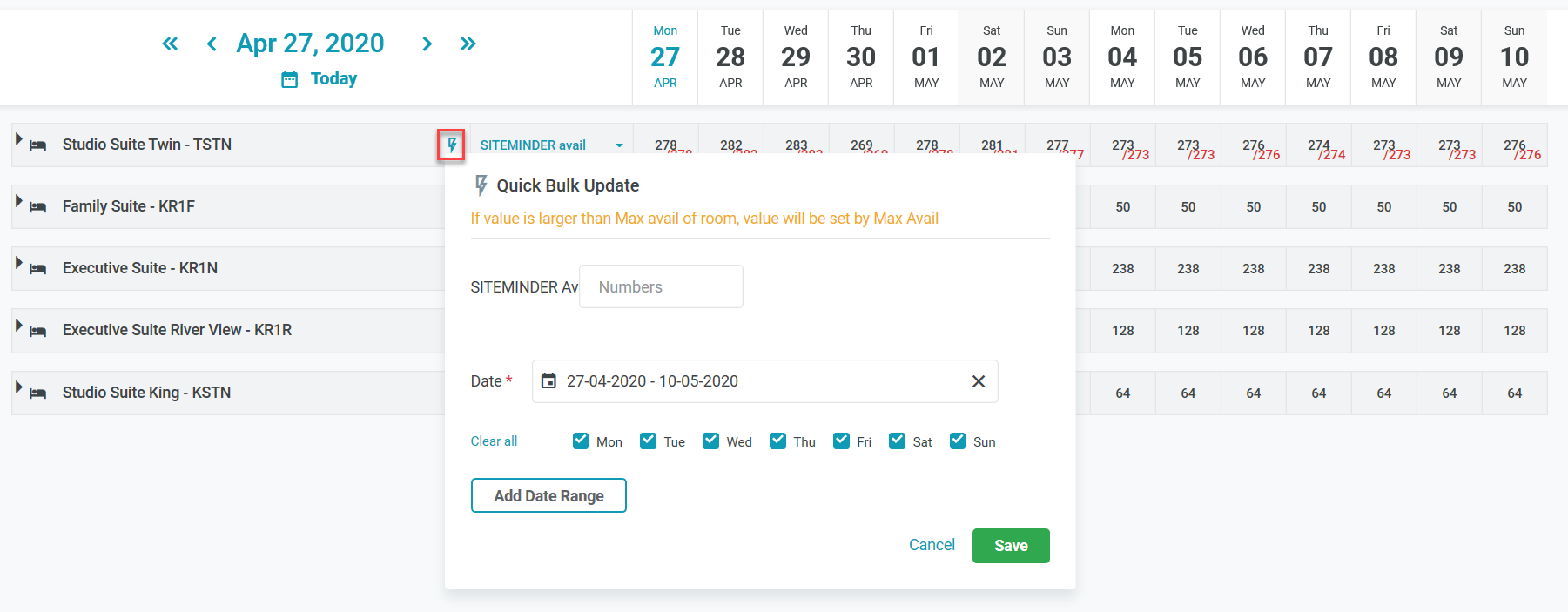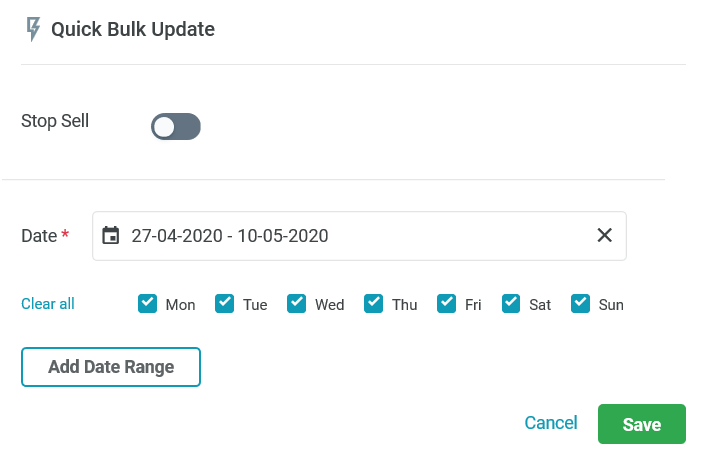គ្រប់គ្រងការបែងចែក និងការរឹតបន្តឹងការកក់ (Rooms Management)
ឈ្មោះអេក្រង់ (Screen Name) |
គ្រប់គ្រងការបែងចែក និងការរឹតបន្តឹងការកក់ (Rooms Management) |
បើកលីង (Open Link) |
Log in – Channel Manager – ជ្រើស icon Rooms Management នៅ menu |
សង្ខេប (Summary) |
អេក្រង់នេះផ្តល់នូវសមត្ថភាពក្នុងការផ្លាស់ប្តូរការបែងចែក ការកម្រិតបន្ទប់ និងអត្រា។ គ្រប់គ្រងស្ថានភាពបើក/បិទបន្ទប់សម្រាប់បណ្តាញលក់ OTA |
អេក្រង់ (Screen) |
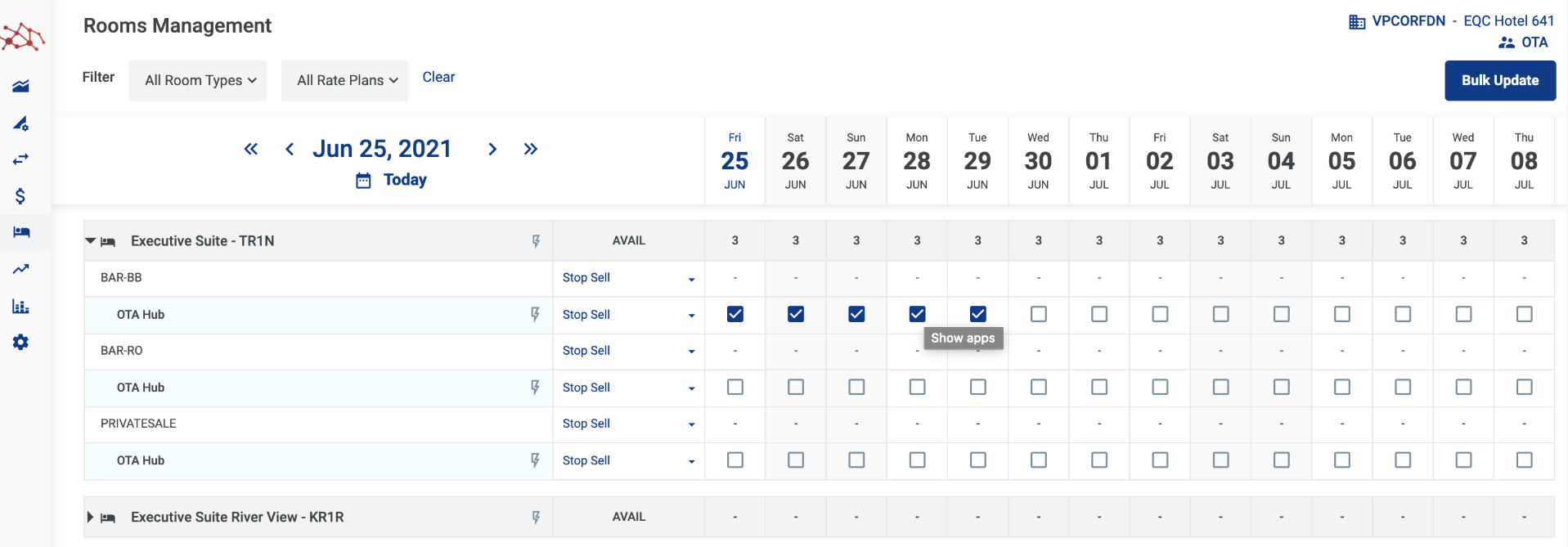 |
ការពិពណ៌នា (Fields Description) |
[Displayed Info] - ព័ត៌មានបង្ហាញ
ធ្វើបច្ចុប្បន្នភាពស្ថានភាពបិទ/បើកលក់ខាងលើ OTA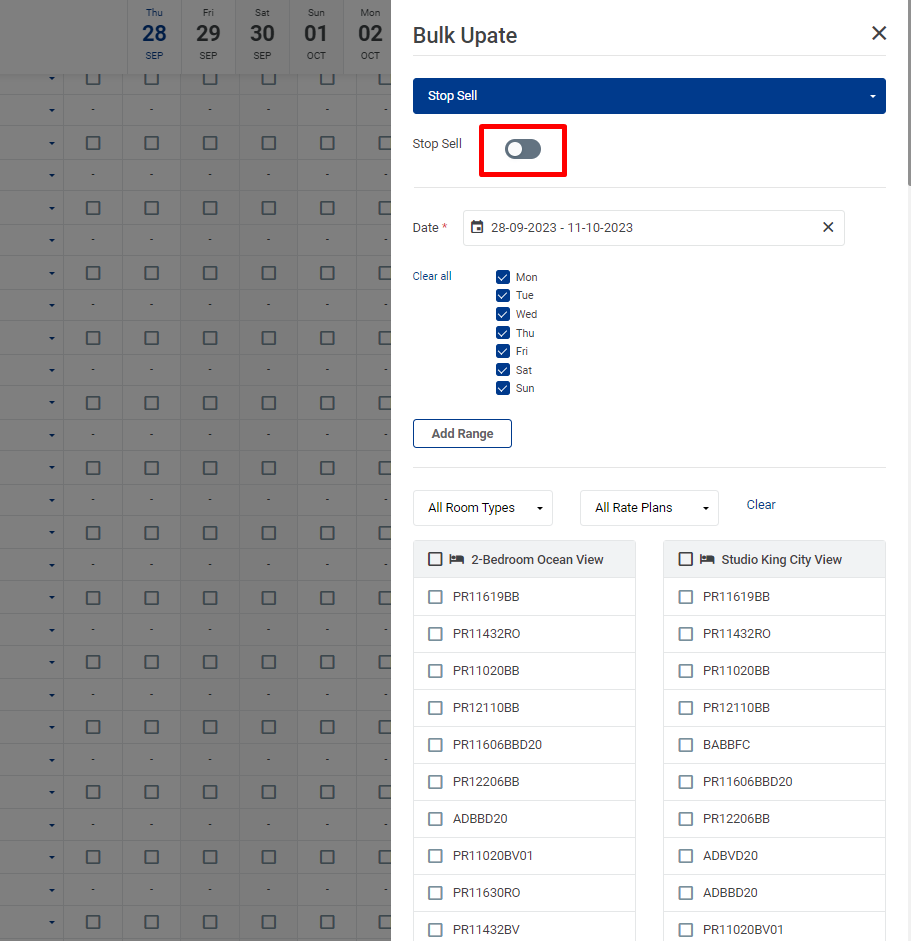 ប្រព័ន្ធសម្រាប់ការរឹតបន្តឹងបន្ទប់

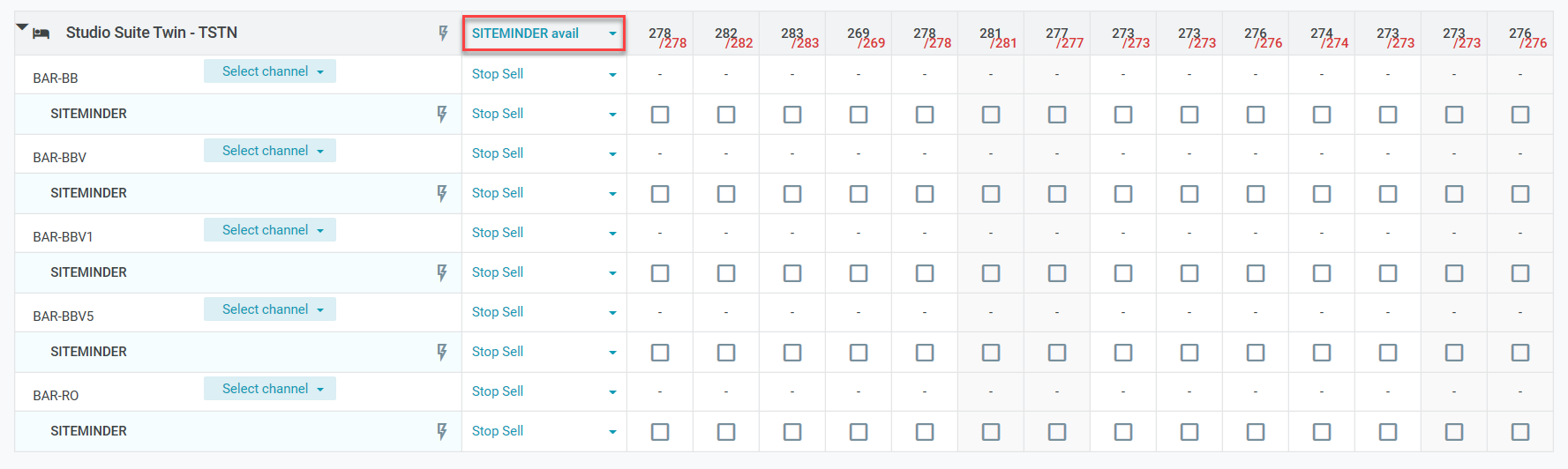 កែសម្រួលការរឹតបន្តឹងលើចំនួនបន្ទប់ដែលអាចលក់បាន Room Type តាម DC
បើសិនតម្លៃនៃចំនួនបន្ទប់ទំនេរដែលអាចលក់បានបញ្ចូលចូលធំជាងចំនួនបន្ទប់អតិបរមាដែលអាចលក់បាន(Max Avail), តម្លៃនឹងត្រូវបានផ្លាស់ប្តូរដោយស្វ័យប្រវត្តិដោយប្រព័ន្ធទៅតម្លៃនៃ Max Avail បែងចែកការអាប់ដេតភាគច្រើនទៅជាប្រភេទមួយ RoomType - RatePlan តាម DCនៅលើអេក្រង់គោលនៃ Room Management, ជ្រើស Bulk Update ដើម្បីអនុវត្តការធ្វើបច្ចុប្បន្នភាព 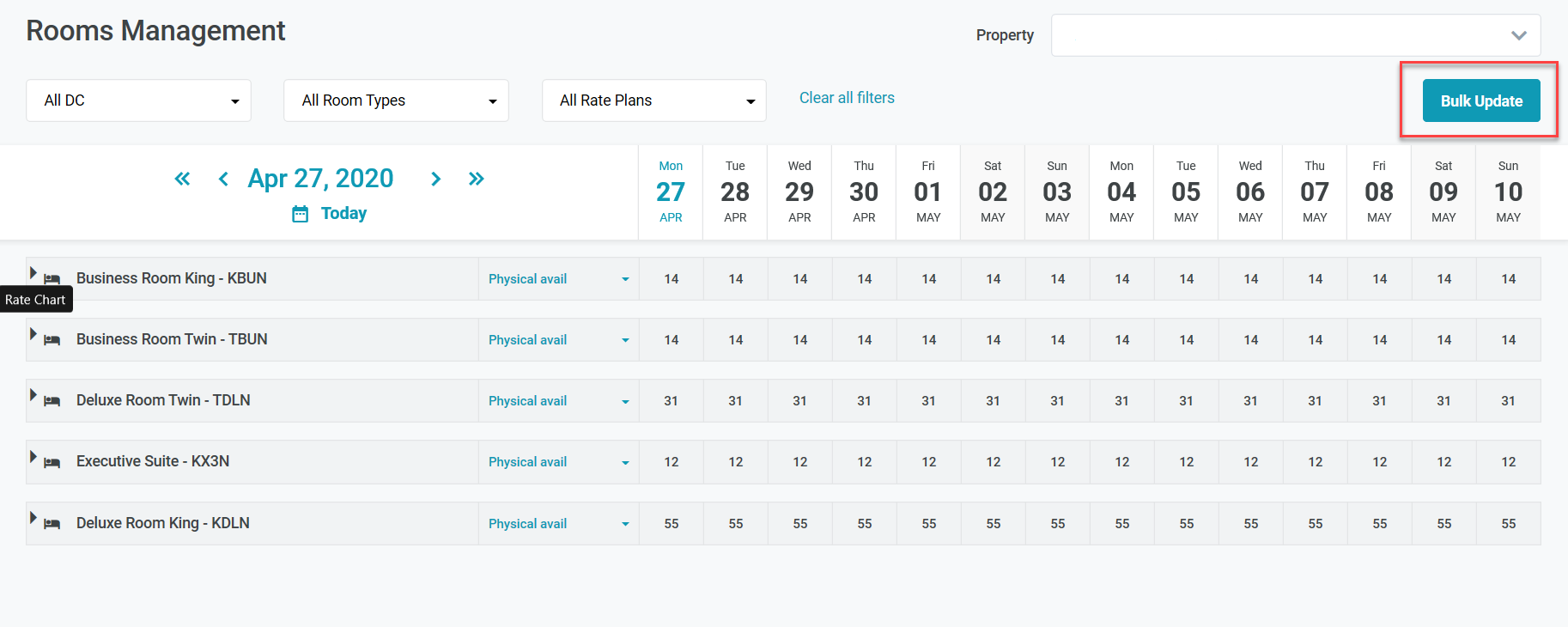 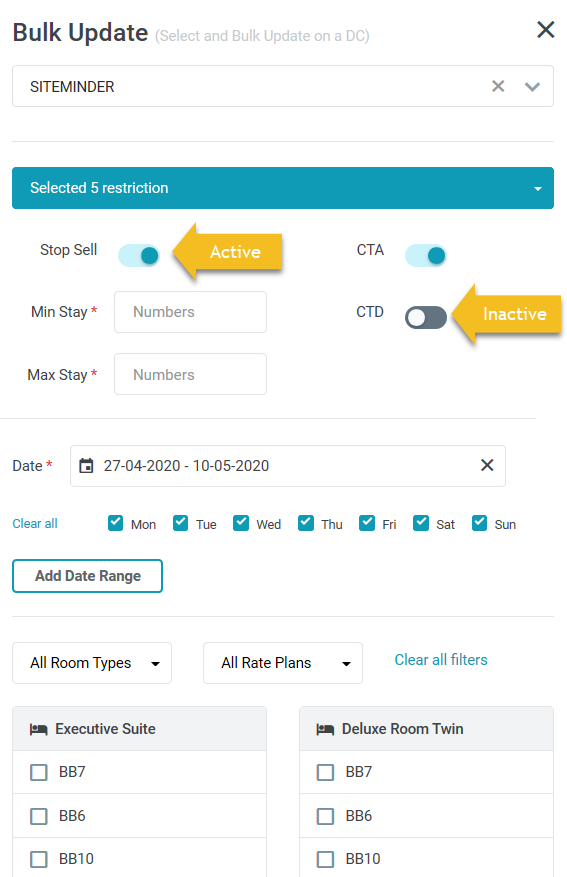 នៅអេក្រង់ដំឡើងតម្លៃ បញ្ចូលព័ត៌មានដែលត្រូវការ:
ជ្រើស Save ដើម្បីបញ្ចប់ការអាប់ដេត កំណត់ការរឹតបន្តឹងការកក់បន្ទប់នៅ Rate Plan របស់ Room Type ចាំបាច់ត្រូវរៀបចំ, ជ្រើសរើសបណ្តាញលក់បន្ទប់ និងប្រភេទនៃការរឹតបន្តឹងដើម្បីរៀបចំ 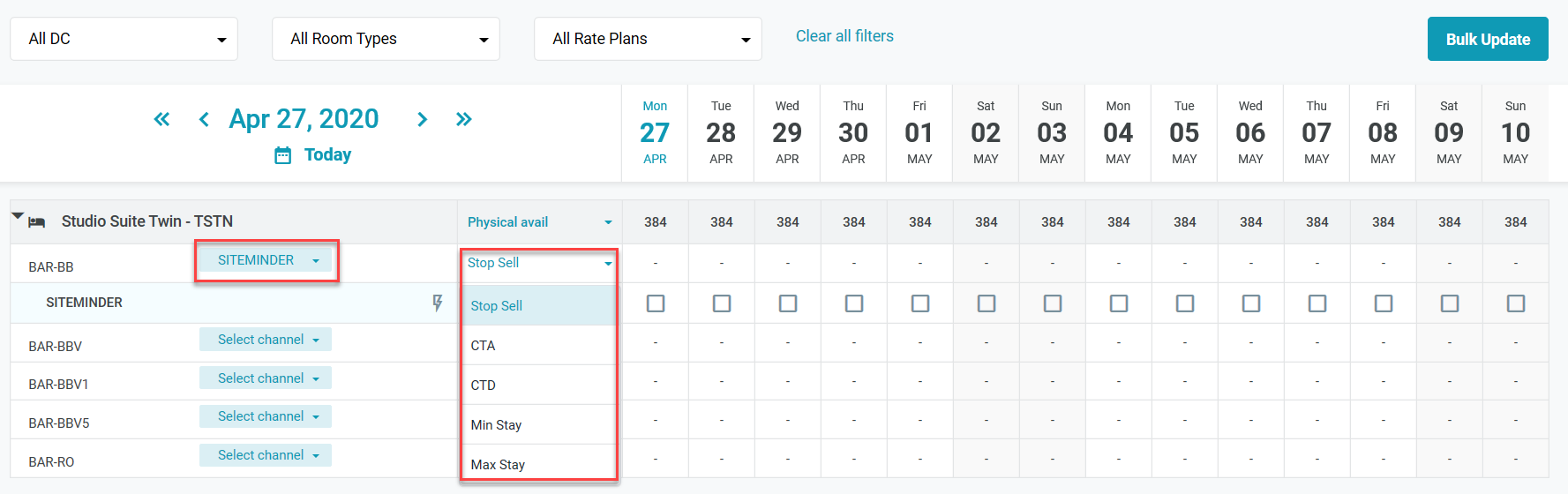
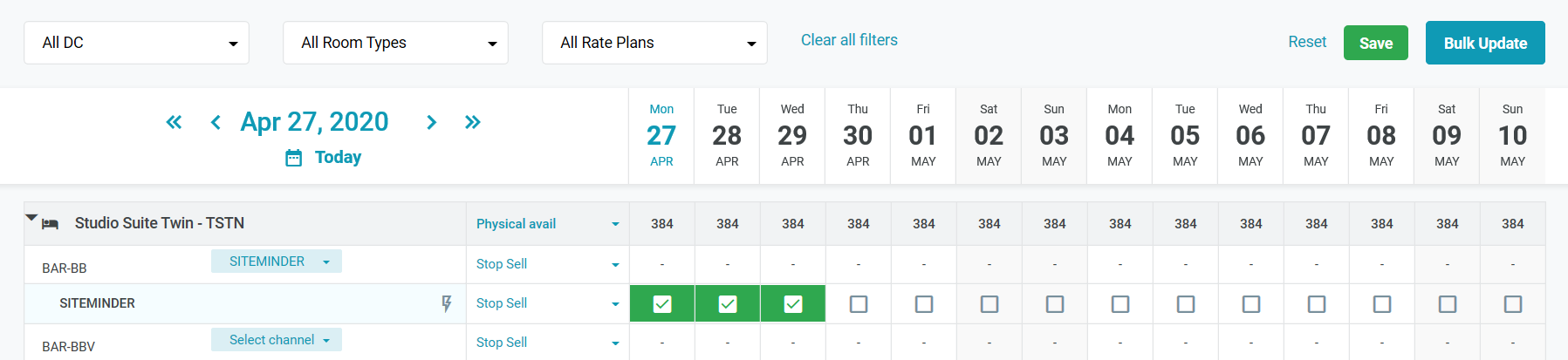
|
ចំណាំ (Remarks) |
បន្សំ Key សម្រាប់ការជ្រើសរើសនៅពេលបញ្ជូល Min Stay/Max Stay
|